
时间:2020-07-22 02:44:52 来源:www.win10xitong.com 作者:win10
win10系统从发布到现在已经好多年了,各种问题也得到了解决。但是今天还是有用户说出现了win10专业版开机直接跳过锁屏界面方法的问题,很多老鸟对这个win10专业版开机直接跳过锁屏界面方法的情况都不是很了解,那有没有办法能处理这个win10专业版开机直接跳过锁屏界面方法的情况呢?肯定是行的,小编这里提供一个解决步骤:1、按win+r打开运行窗口,输入gpedit.msc,回车;2、在组策略编辑器中依次展开“计算机配置→管理模板→控制面板→个性化”,在右侧找到并打开“不显示锁屏”就可以彻底解决了。下面根据截图,我们一步一步的来学习win10专业版开机直接跳过锁屏界面方法的方法介绍。
操作步骤如下:
1、按win+r打开运行窗口,输入gpedit.msc,回车;
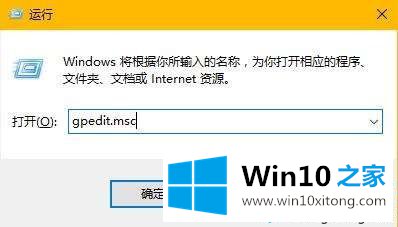
2、在组策略编辑器中依次展开“计算机配置→管理模板→控制面板→个性化”,在右侧找到并打开“不显示锁屏”;
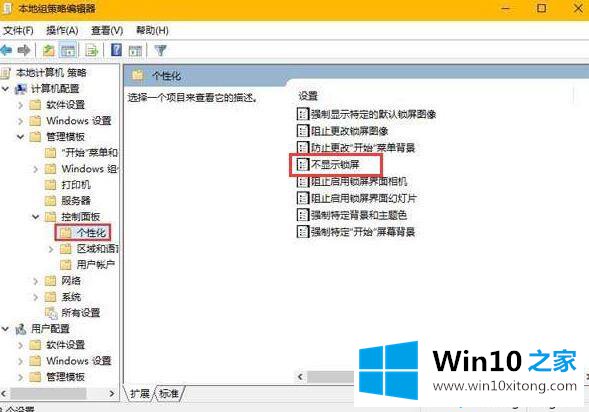
4、不显示锁屏,点击“已启用”,然后点击确定即可。
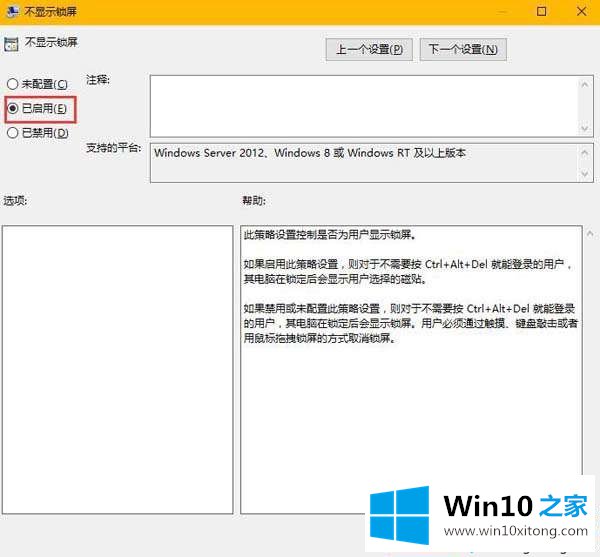
通过上面的设置之后,win10专业版开机后可以直接跳过锁屏界面进入系统,有这个烦恼的用户可以按照上面步骤来设置。
关于win10专业版开机直接跳过锁屏界面方法的方法介绍就和大家介绍到这里了额,相信这篇文章可以帮助到大家,谢谢。